Microsoft OneNote är naturligtvis ett perfekt verktyg för att anteckna och lagra information. Det kan också användas som ett verktyg för inlärning. Du kan använda den som en miniräknare eller som ett verktyg för att lära dig teckenspråket. I det tidigare inlägget såg vi hur man skapar textbaserade OneNote FlashCards. Nu lär vi oss hur man skapar bildbaserade Flash-kort i OneNote 2013.
I det här inlägget kommer jag att skapa en visuell alfabetlista över Amerikanskt teckenspråk (ASL).
Bildbaserade Flash-kort i OneNote 2013
Öppna en tom sida i OneNote genom att flytta muspekaren till höger om appen och välja alternativet "Lägg till en sida". Klicka var som helst på sidan för att skapa en anteckningsruta.
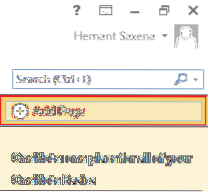
Skriv sedan in den första bokstaven i alfabetet (“A”) och tryck två gånger på ENTER för att skapa en tom rad mellan varje bokstav.
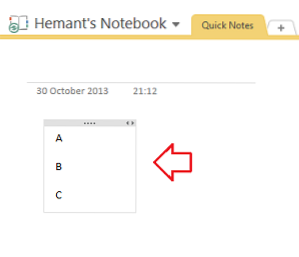
Fortsätt tills du är klar med alla 26 alfabet. Försök att göra alfabetets bokstäver djärvare och större så att de syns tydligt för dig.
Du är redo att skapa bildbaserade Flashcards i OneNote 2013! Klicka bara på det tomma utrymmet mellan A och B och sätt in en bild under den. Hur? Om du bara har bilderna sparade på din datorenhet väljer du fliken 'Infoga' från OneNote-bandet. Jag har bilder av handgester som representerar varje bokstav i alfabetet som sparats i min datormapp. Efter lite bläddring slumpmässigt hittade jag bilder på WikiPedia.
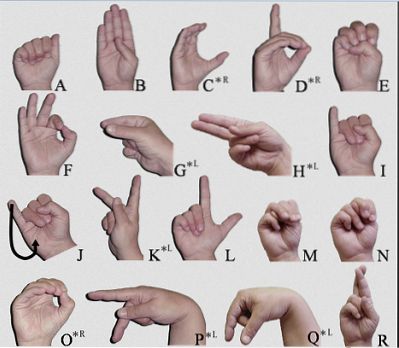
Nu måste den placeras i rätt ordning i mitt OneNote-uppdrag. När markören är aktiv (blinkar) klickar du på fliken Infoga i menyfliksområdet. I gruppen Bilder klickar du på knappen Bild.
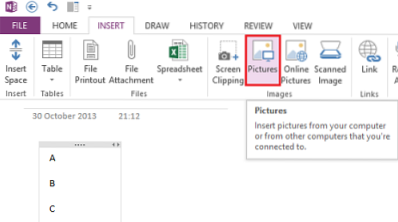
Bläddra till den plats där du har bilderna sparade.
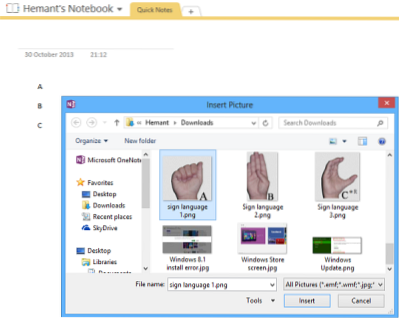
Så här ska sidan se ut när du har placerat bilden på rätt plats.
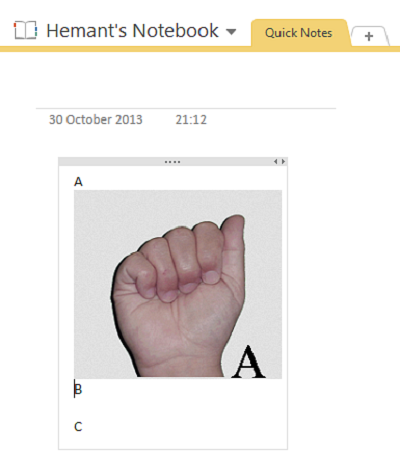
Sätt in andra bilder en efter en på samma sätt tills din lista med alfabet med motsvarande handgester är klar.
Om du vill kan du flytta alfabetet från det övre högra hörnet och placera det inuti bilden. Dubbelklicka bara på vänster musknapp och placera alfabetet på önskad plats, inuti bilden.

Det är allt! Hoppas du tycker att det här tipset är användbart.
Gå hit för att se fler tips och tricks för Microsoft OneNote.

 Phenquestions
Phenquestions


